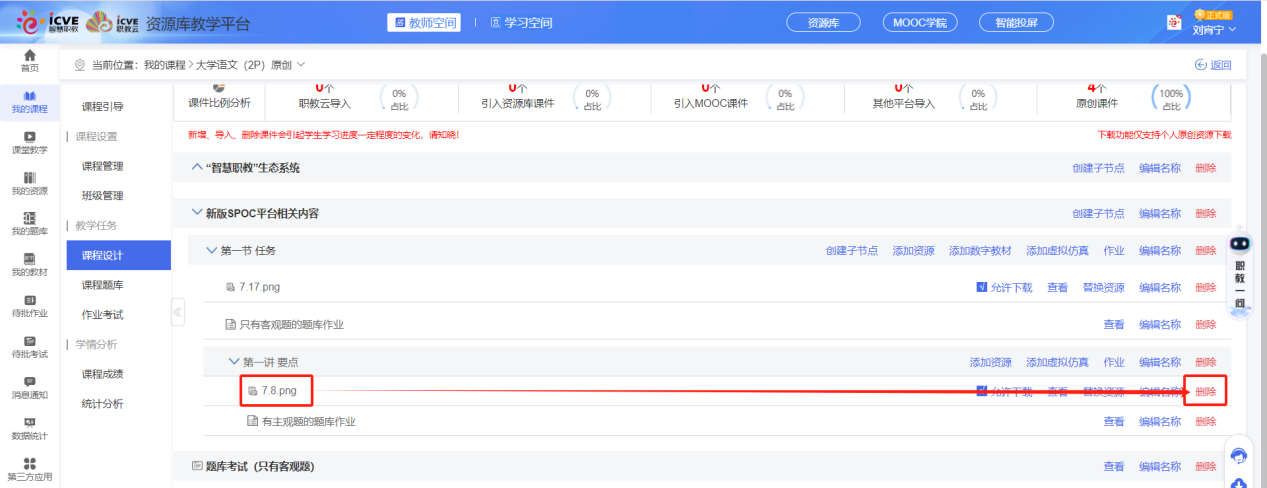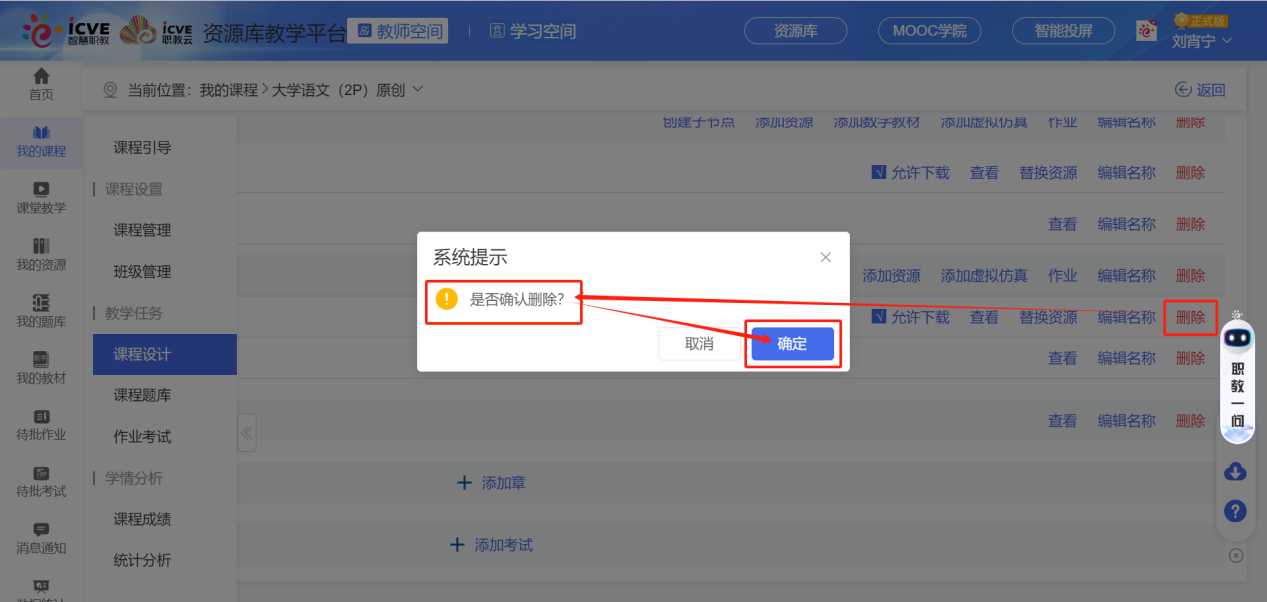手动添加——讲
手动新增【讲】后,可进行【添加资源】、【添加虚拟仿真】、【作业】、【编辑名称】、【删除】操作。
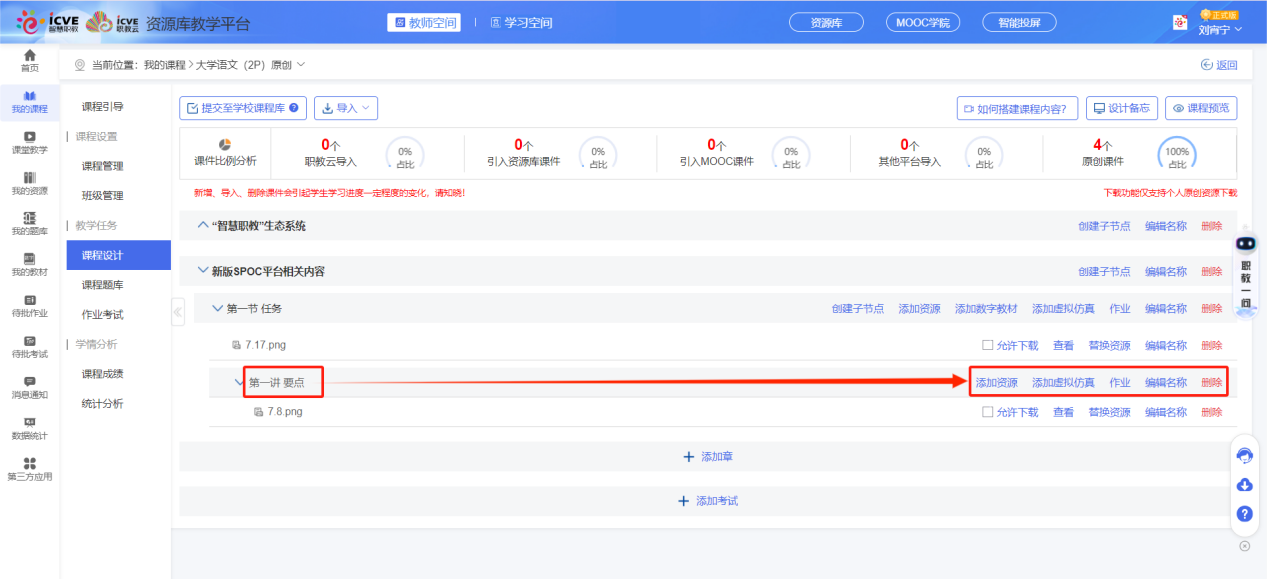
针对讲下本地上传/我的资源关联的资源,可进行【允许下载】、【查看】、【替换资源】、【编辑名称】、【删除】操作。
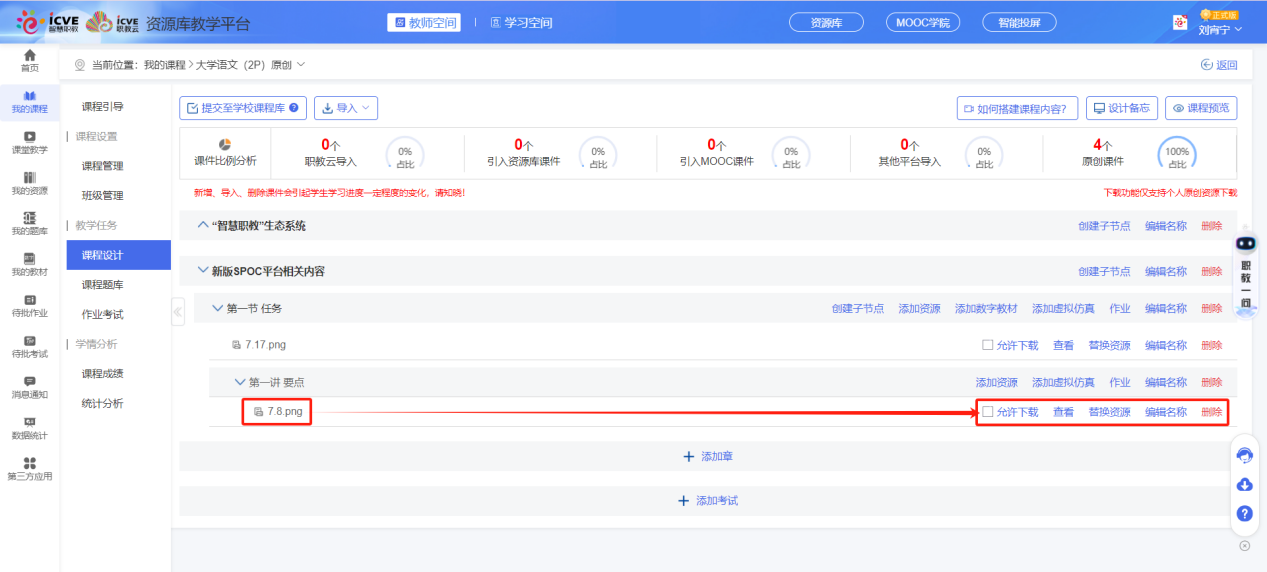
① 讲——添加资源
在讲后点击【添加资源】,可以从:本地上传、我的资源、资源库、MOOC、学校资源库、专业群中进行上传关联。

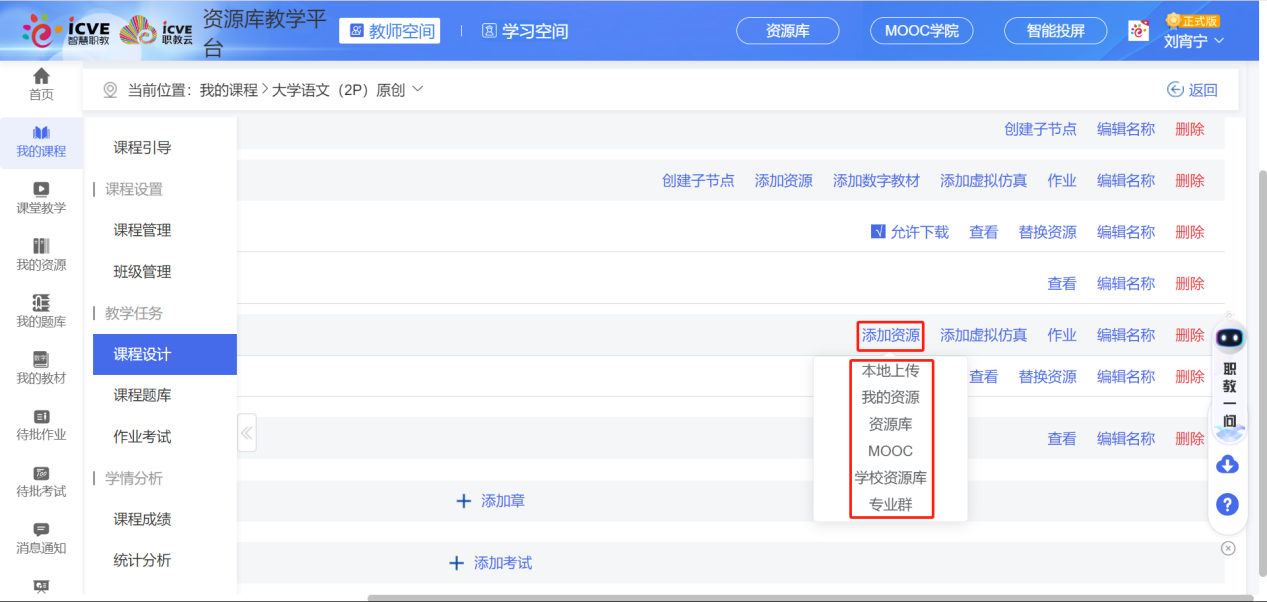
② 讲——添加虚拟仿真
在讲后点击【添加虚拟仿真】,可以上传关于虚拟仿真类资源,通过本地上传文件或添加链接,【确定】即可完成添加。
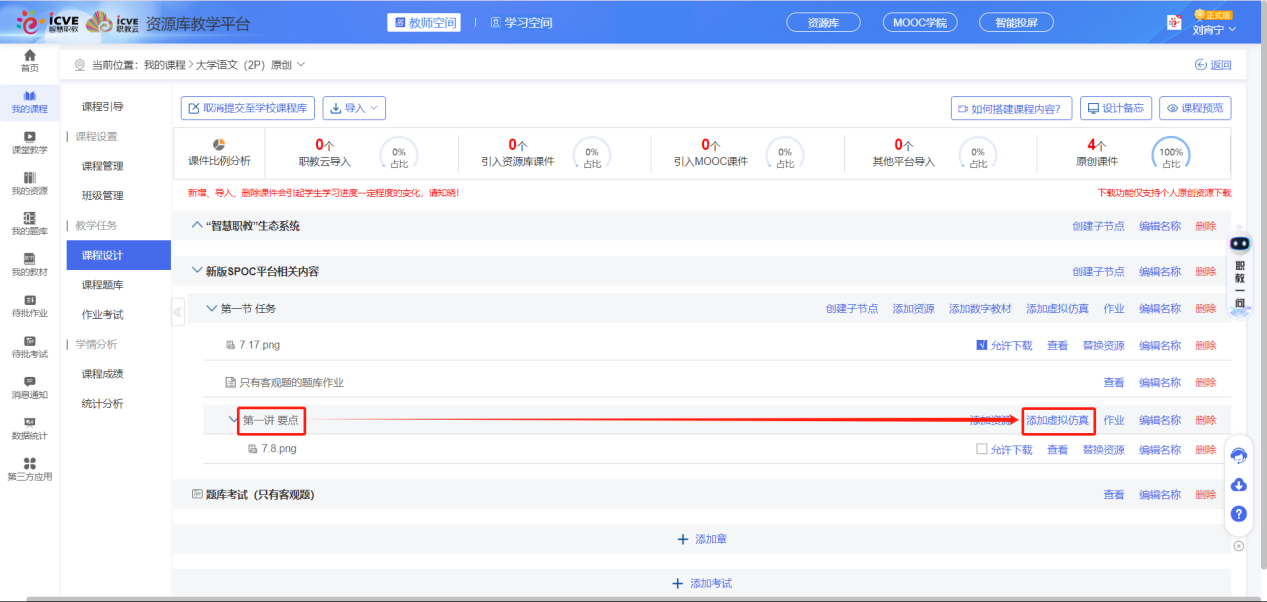
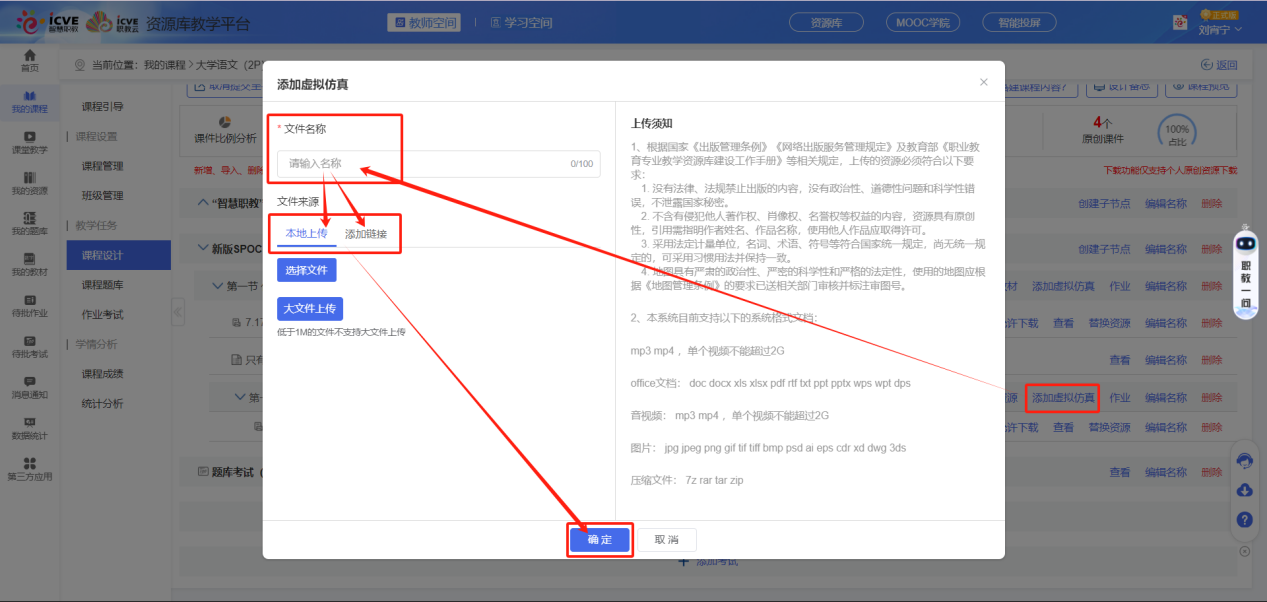
③ 讲——作业
在讲后点击【作业】,可以将事先在作业考试下新增的作业进行关联在课程内容下,单独形成一个教学任务。
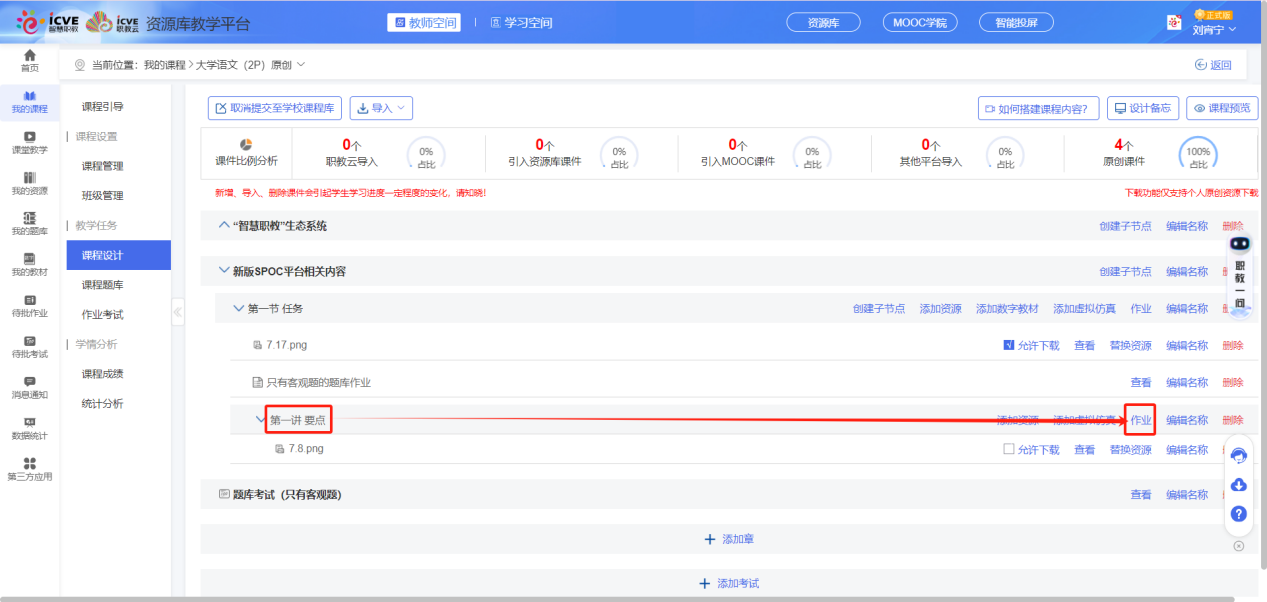
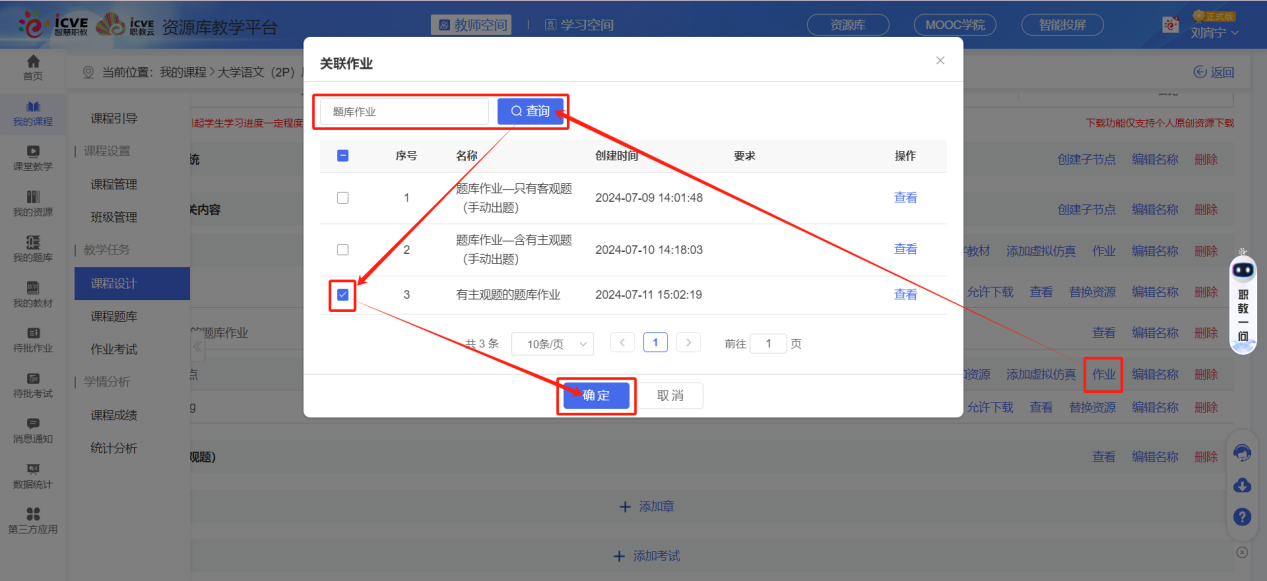
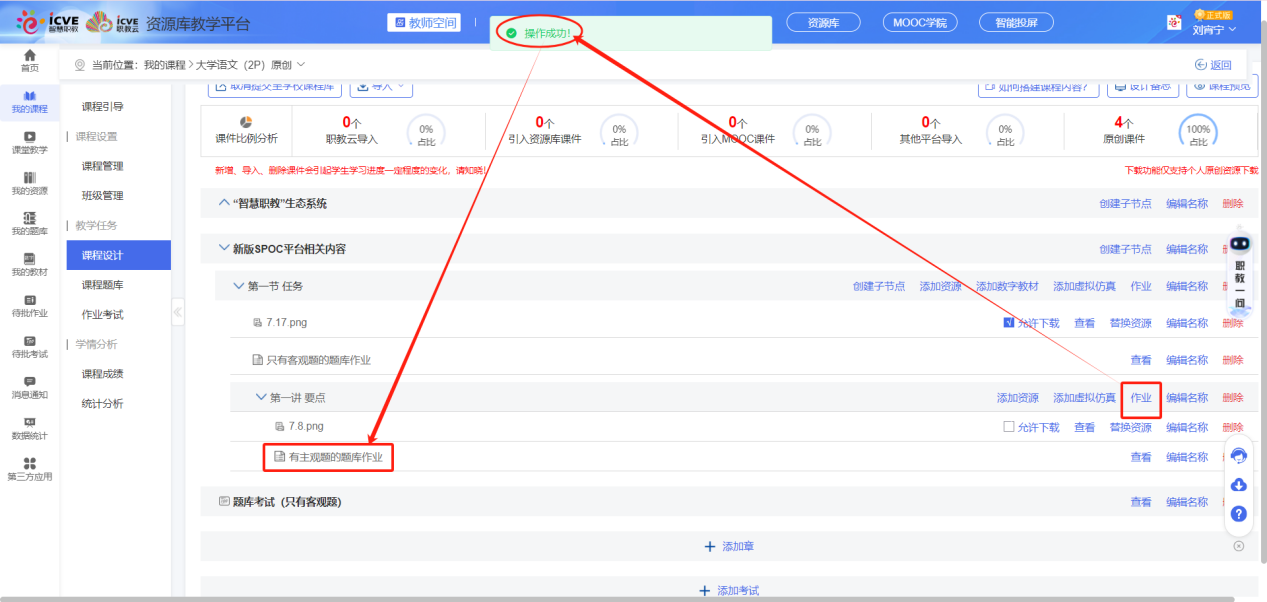
④ 讲——编辑名称
在讲后点击【编辑名称】,可对讲的名称进行二次编辑。
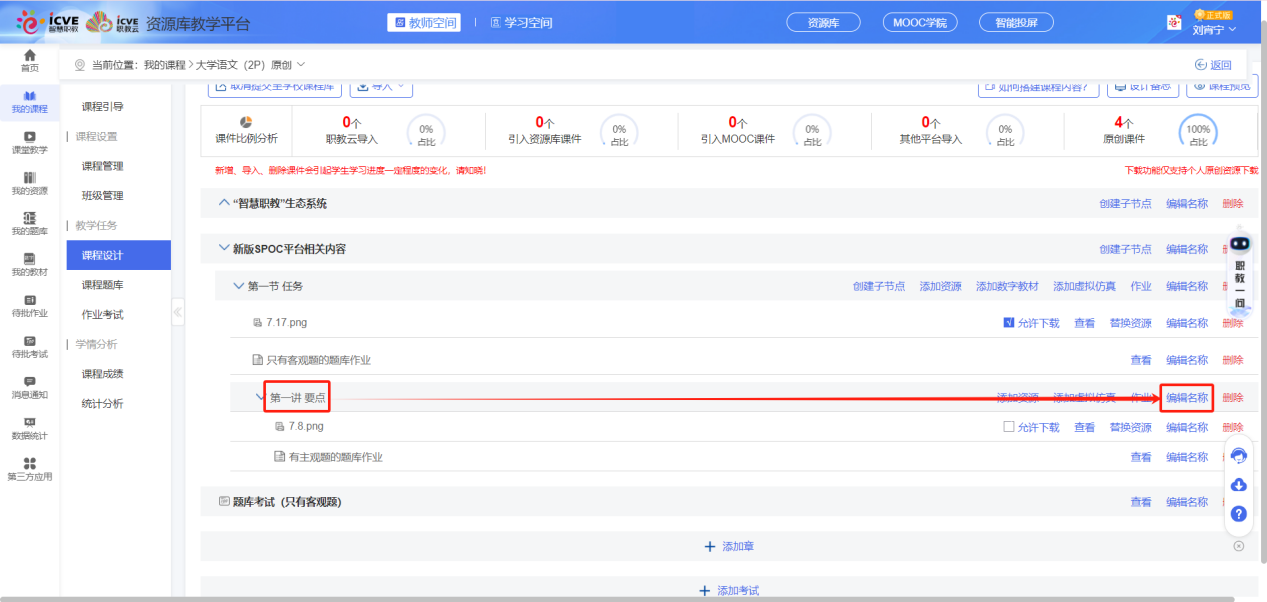
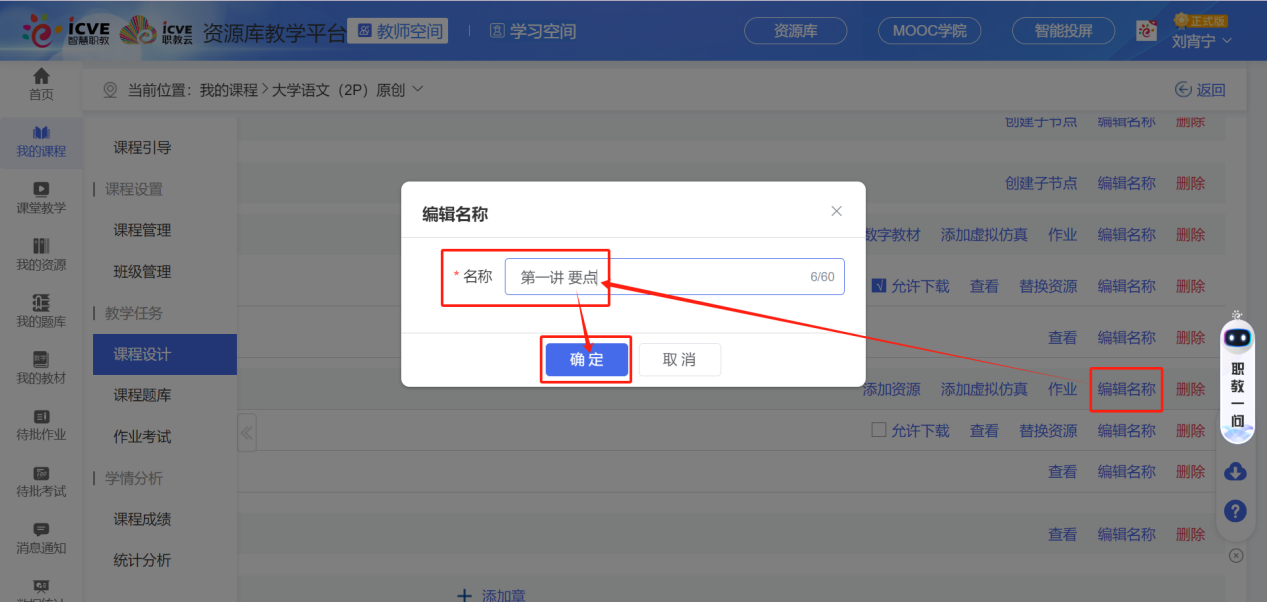
⑤ 讲——删除
在讲后点击【删除】,可对讲进行删除操作(只有讲下无任何内容时,才可删除成功)。
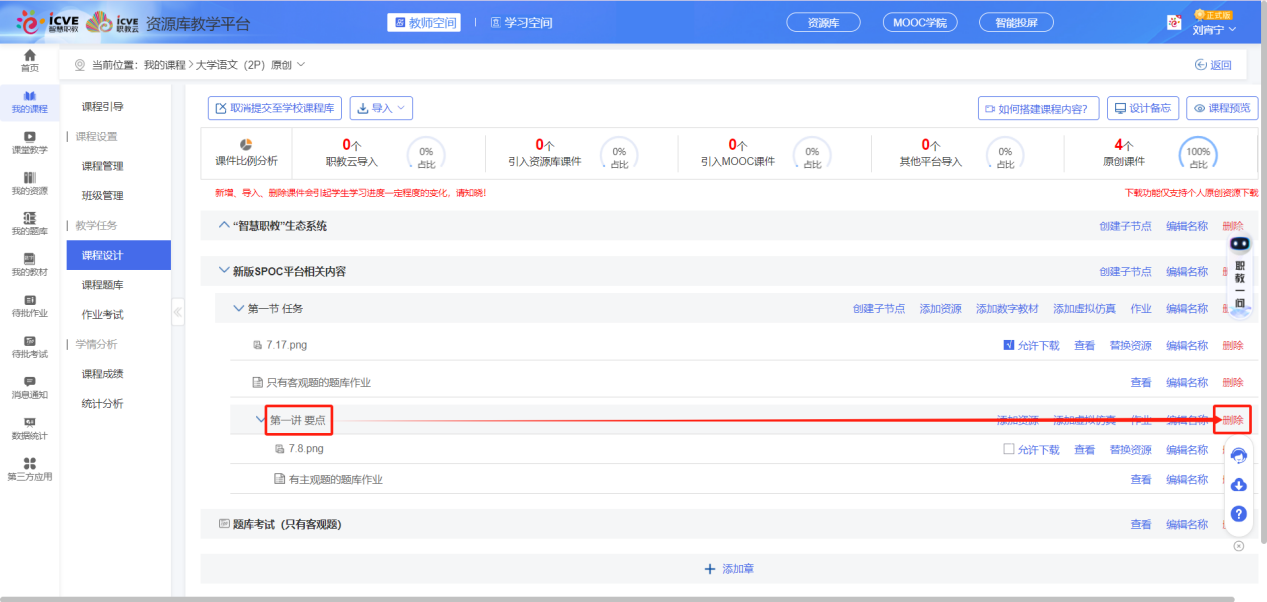
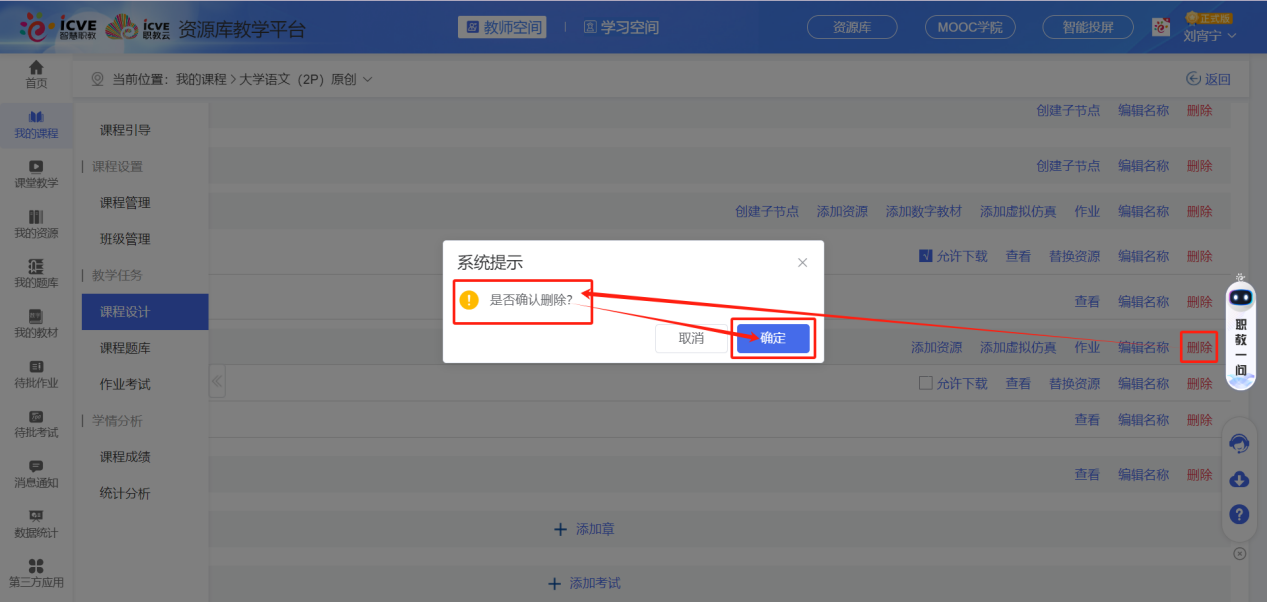
⑥ 讲——课件——允许下载
在讲下课件后勾选【允许下载】,只有原创课件才会开放勾选是否允许学生下载课件操作。勾选允许下载后,学生在学习该课件时,支持【下载】操作。
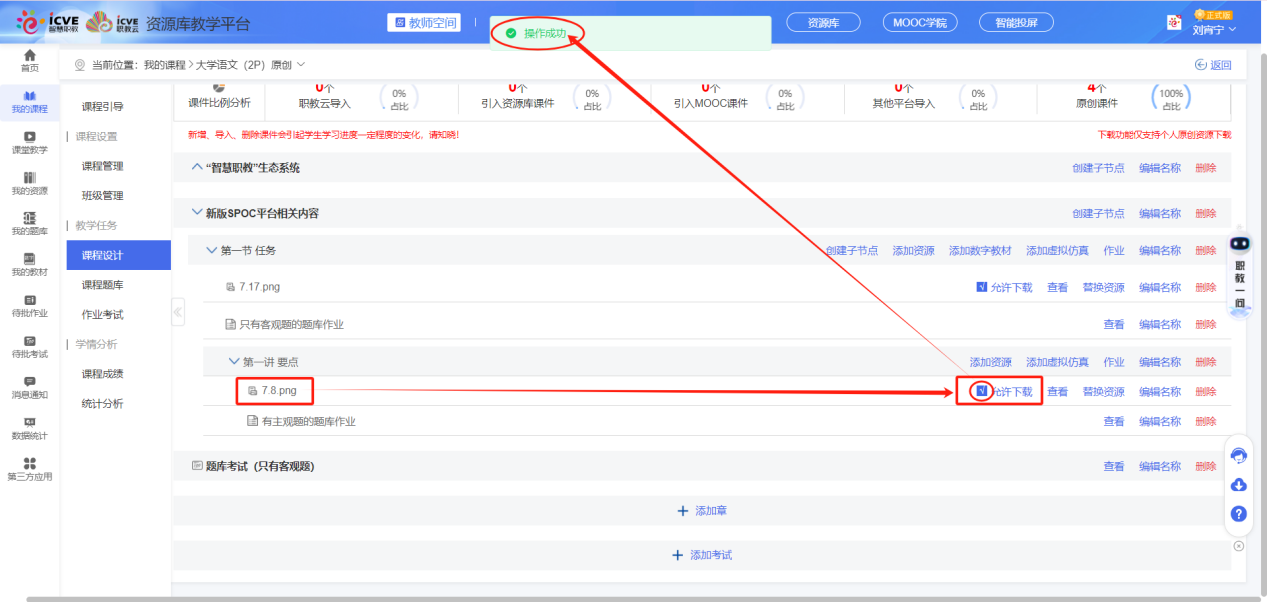
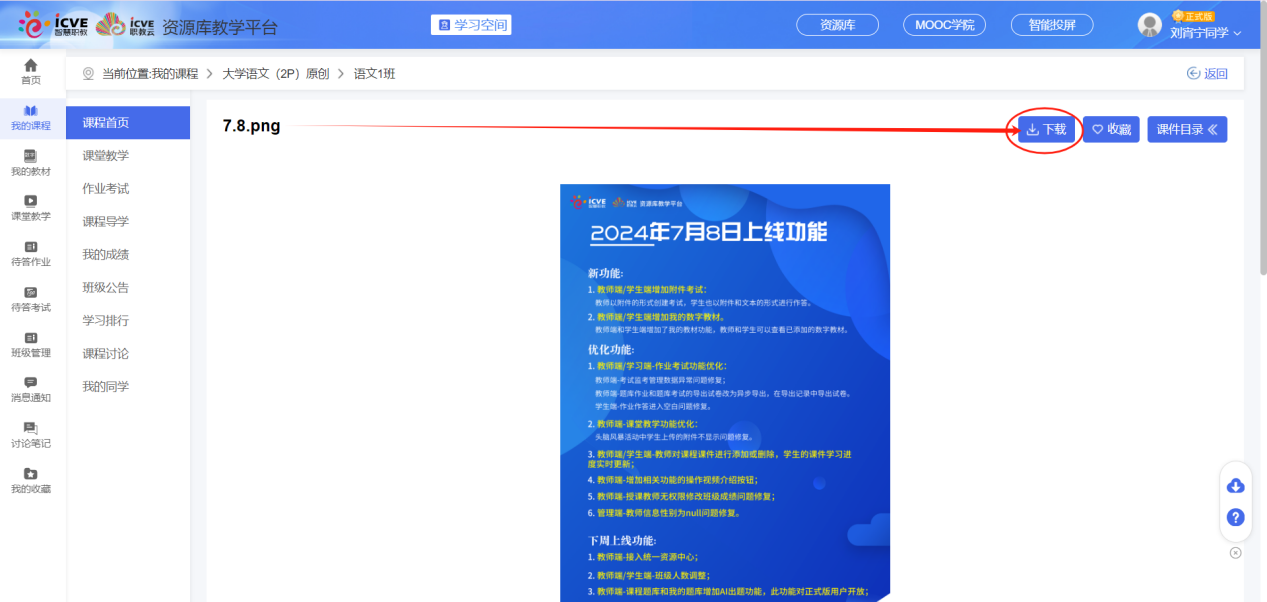
⑦ 讲——课件——查看
在讲下课件后,点击【查看】,可针对性查看该课件内容。查看时,若为原创课件,还支持【下载】课件操作。
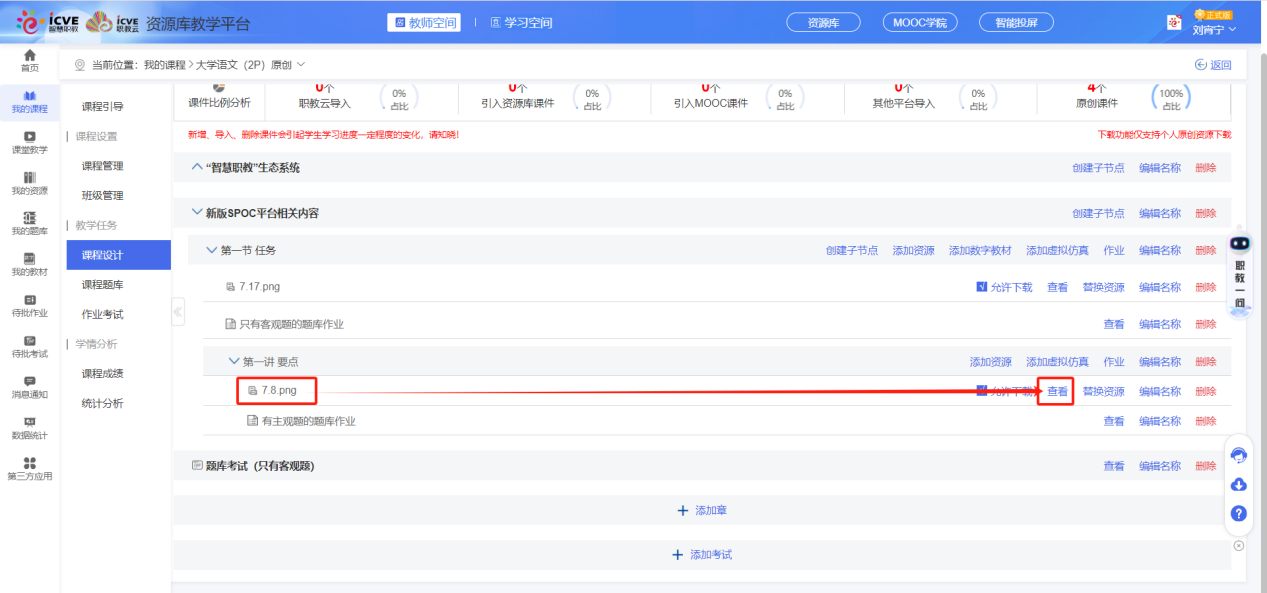
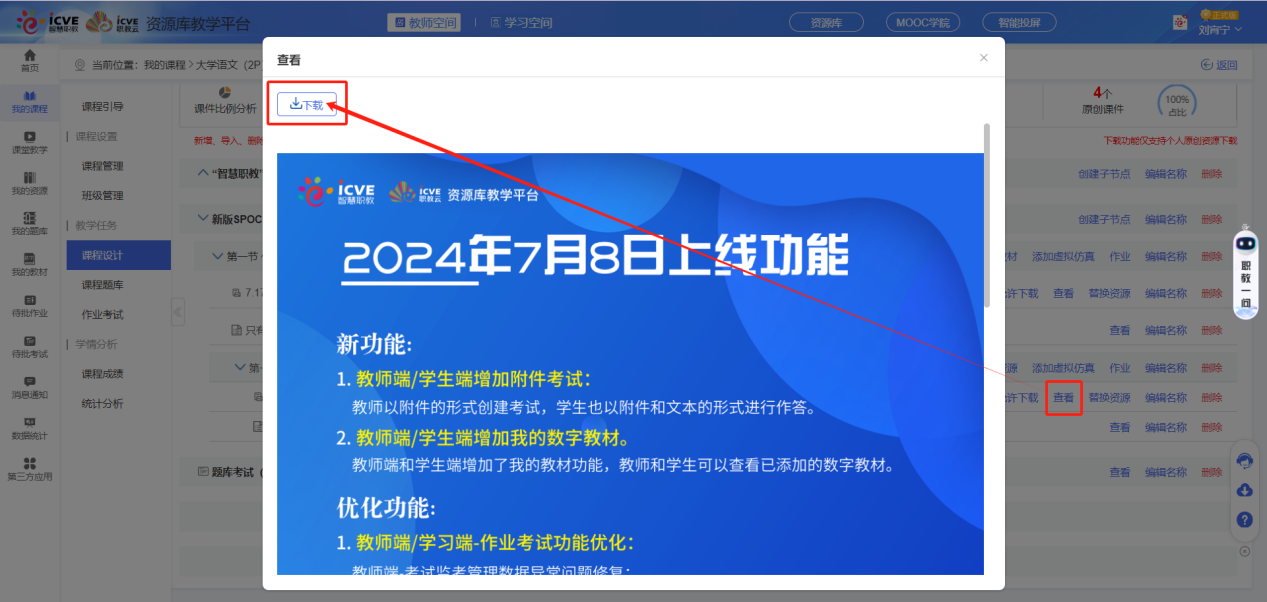
⑧ 讲——课件——替换资源
在讲下课件后,点击【替换资源】,可直接将当前旧资源替换最新需要更换的资源。可以从:本地上传、我的资源、资源库、MOOC、学校资源库、专业群中进行替换关联。
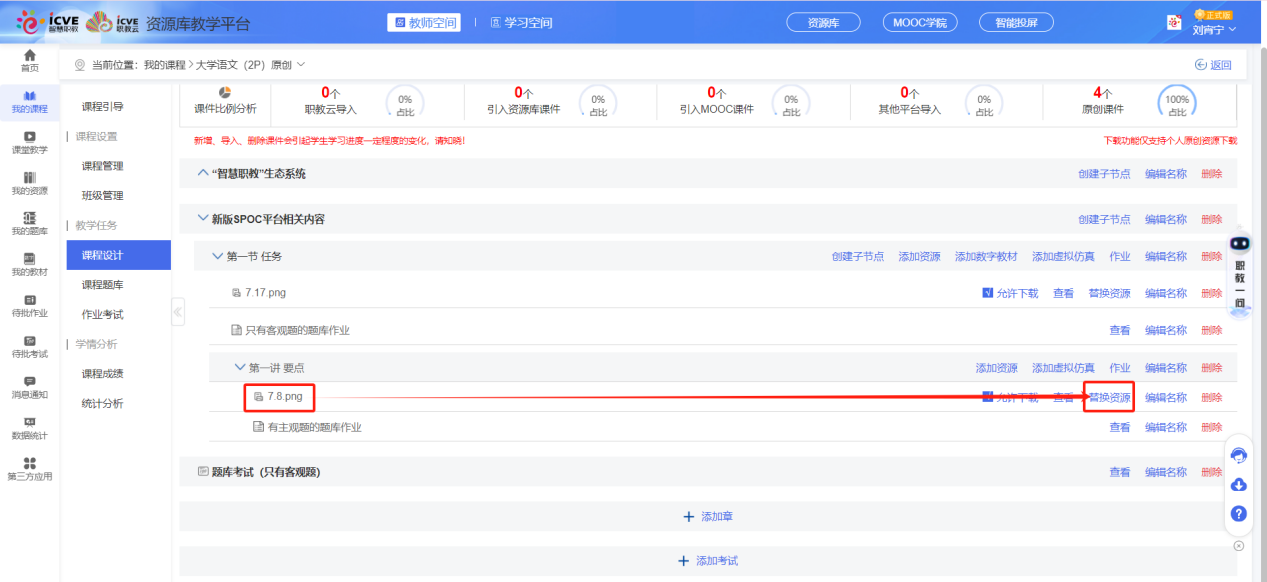
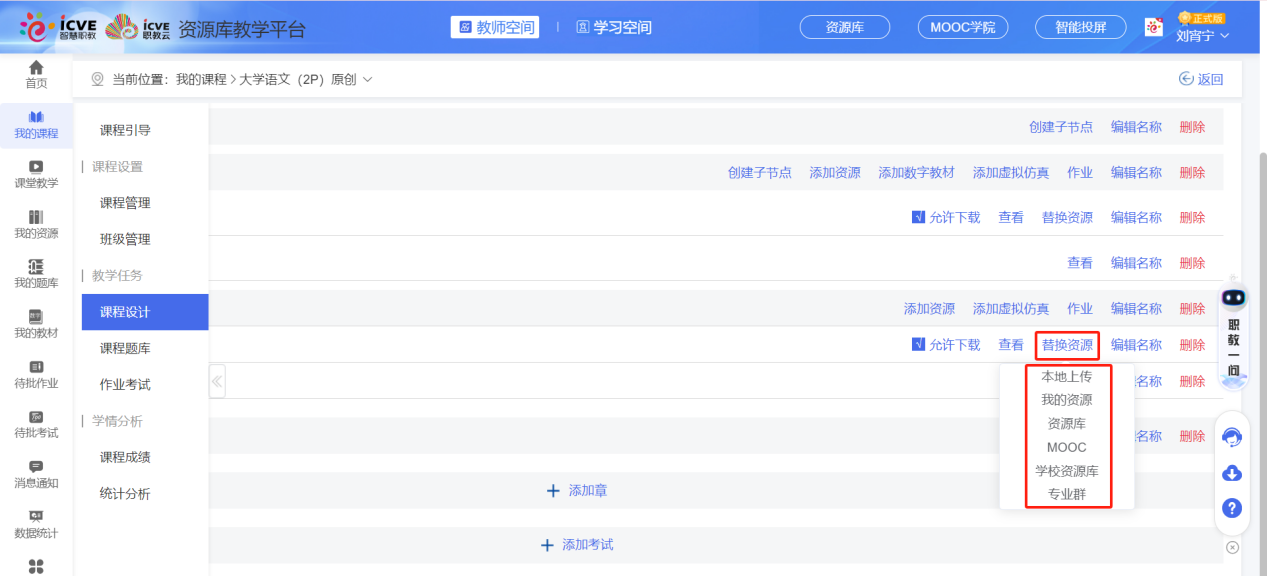
⑨ 讲——课件——编辑名称
在讲下课件后,点击【编辑名称】,可对课件名称进行二次编辑。
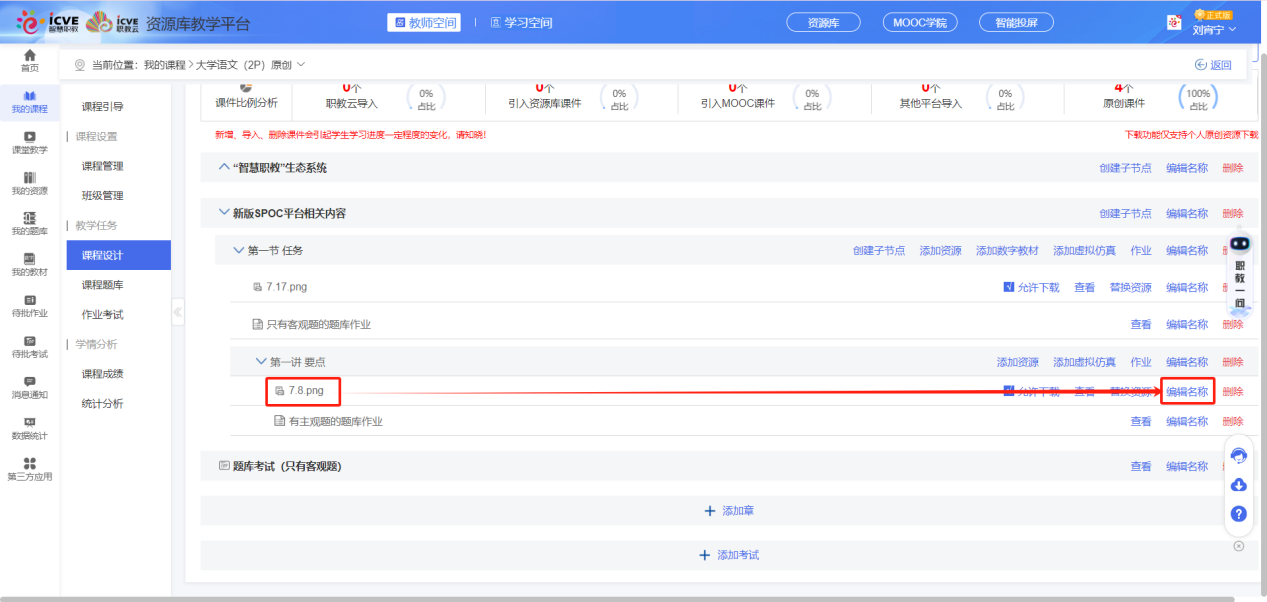
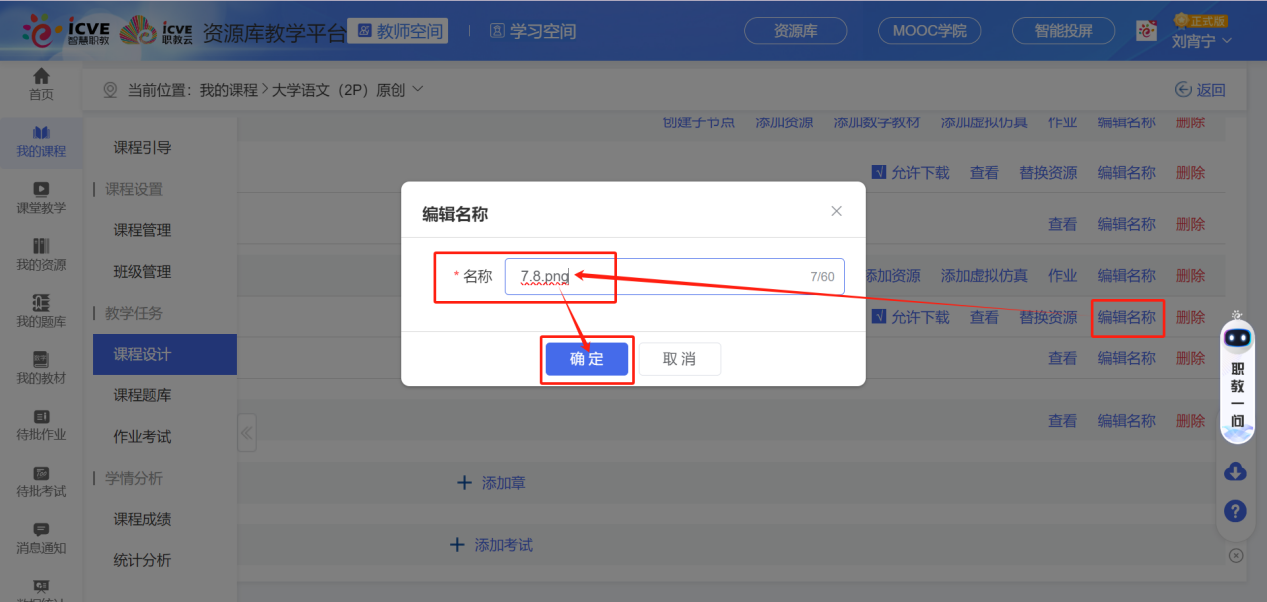
⑩ 讲——课件——删除
在讲下课件后,点击【删除】,可直接删除该课件。